10 分钟 ZeroTier 私有 Plant 部署指南,提高游戏联机体验
在多人局域网游戏如星露谷物语、饥荒、我的世界等日益流行的今天,拥有一个稳定且低延迟的游戏联机环境对于提升玩家体验至关重要。本文将介绍如何使用 Docker 快速部署一个私有的 ZeroTier Planet 服务器,实现联机游戏低延迟,高稳定性。通过虚拟局域网技术,让不同地点的玩家能够如同在同一个局域网中一样进行游戏。
ZeroTier 简介
ZeroTier 是一种 P2P VPN 解决方案,它允许用户在互联网上创建一个虚拟的局域网,使得不同地理位置的设备能够像在同一个局域网内一样直接通信。也就是说,通过 ZeroTier,你可以和你的朋友在各自的家里,组成同一个局域网。然后你们就可以一起玩各种局域网联机游戏,如星露谷物语、饥荒、我的世界等。
ZeroTier 的核心组件包括 PLANET、MOON 和 LEAF,分别代表根服务器、卫星服务器和网络客户端。PLANET 是 ZeroTier 的根服务器,负责维护网络的全局状态和路由信息。
官方的 ZeroTier 服务器位于海外,对于国内用户来说,连接可能会不稳定。自建 PLANET 服务器可以有效解决这一问题,提升网络连接的稳定性和速度。
开始安装
准备条件
- 一台具有公网 IP 的服务器,需要开放 3443/tcp、9994/tcp 和 9994/udp 端口。
- 安装 Docker
- Debian10+,Ubuntu20+ 等内核大于 5.0 的系统
使用 Docker 安装
新建 docker-compose.yml 文件,插入下面内容,
记得修改下面中的 IPV4IP ADDRESS 为你的公网 IP 地址。
1
2
3
4
5
6
7
8
9
10
11
12
13
14
15
16
17
18
19
20
21
22
version: '3'services: myztplanet: image: xubiaolin/zerotier-planet:latest container_name: ztplanet ports: - 9994:9994 - 9994:9994/udp - 3443:3443 - 3000:3000 environment: - IP_ADDR4=[IPV4IP ADDRESS] - ZT_PORT=9994 - API_PORT=3443 - FILE_SERVER_PORT=3000 volumes: - ./data/zerotier/dist:/app/dist - ./data/zerotier/ztncui:/app/ztncui - ./data/zerotier/one:/var/lib/zerotier-one - ./data/zerotier/config:/app/config restart: unless-stopped在 docker-compose.yml 文件中目录下,使用如下命令启动
1
docker-compose up -d后台配置
访问 http://ip:3443 进入 controller 页面,使用默认账号为:admin,默认密码为:password
进入后创建一个网络 (Add network),可以得到一个网络 ID
最后需要分配网络 IP: 选中 Easy setup->Generate network address
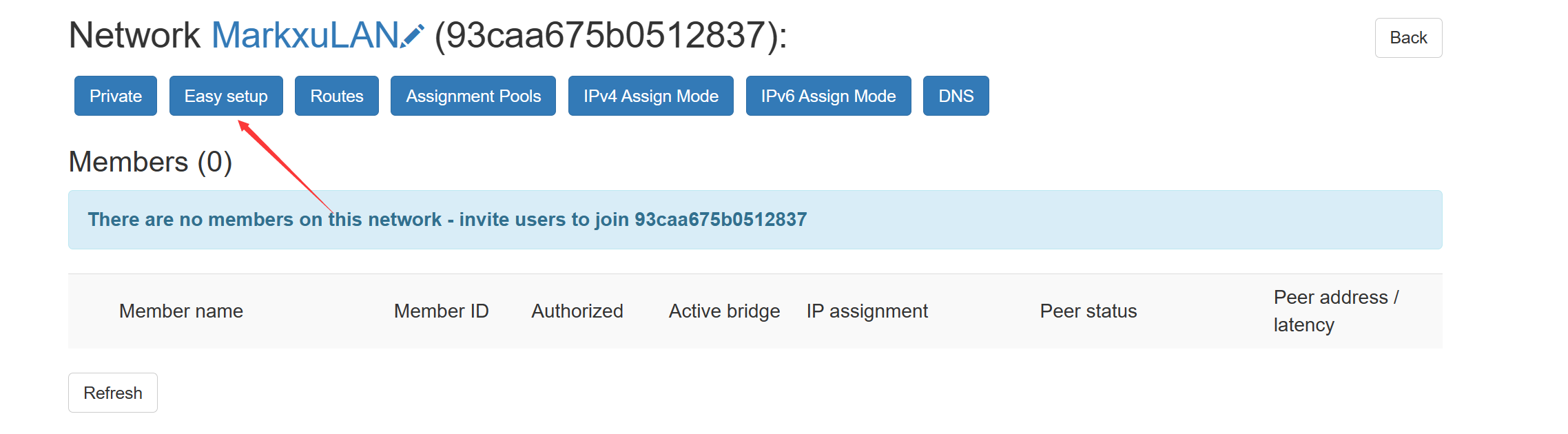
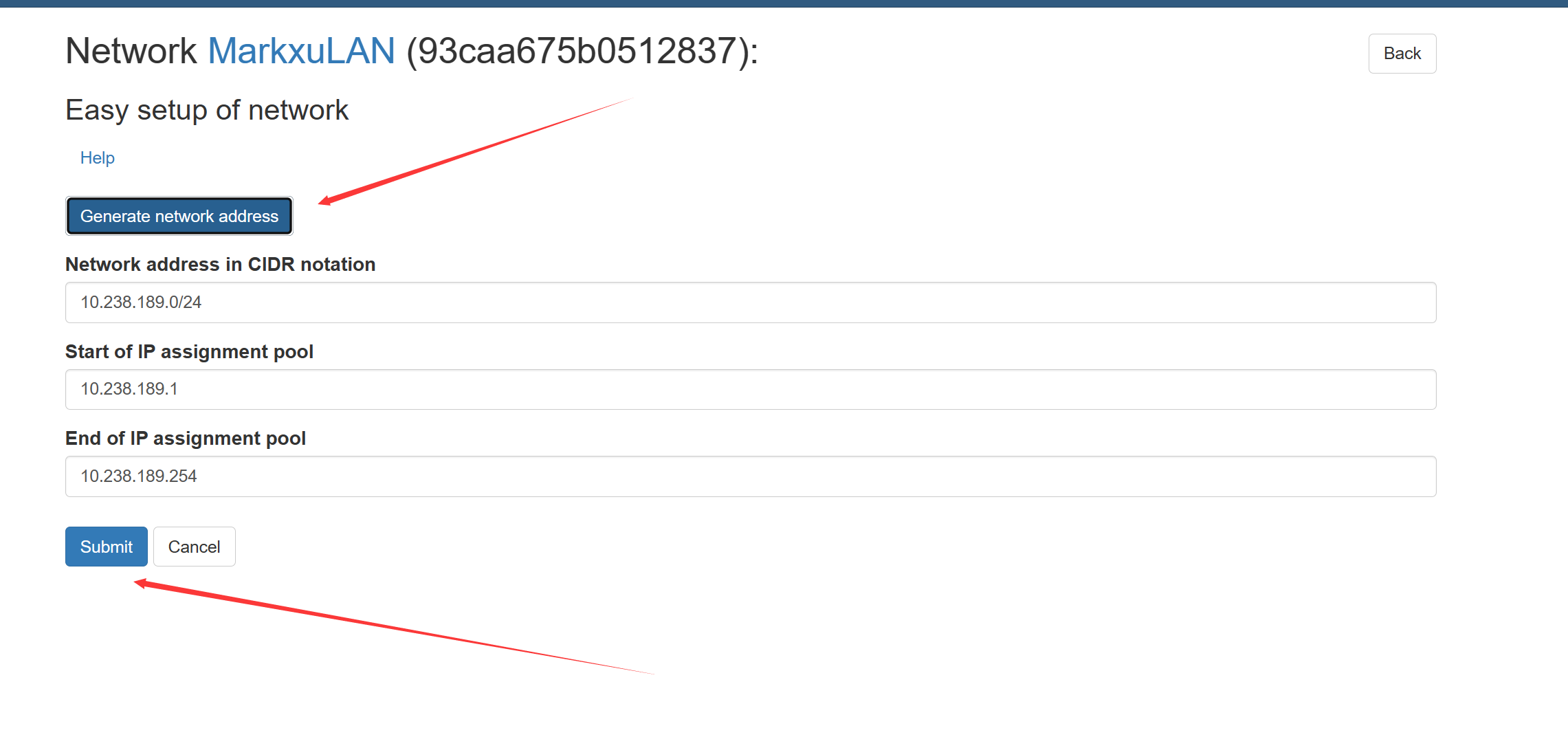
Windows 客户端配置
下载
首先去 ZeroTier 官网下载一个 ZeroTier 客户端
覆盖 planet 文件
将服务器中 ./data/zerotier/dist 目录下 planet 文件覆盖粘贴到自己电脑的 C:\ProgramData\ZeroTier\One 中
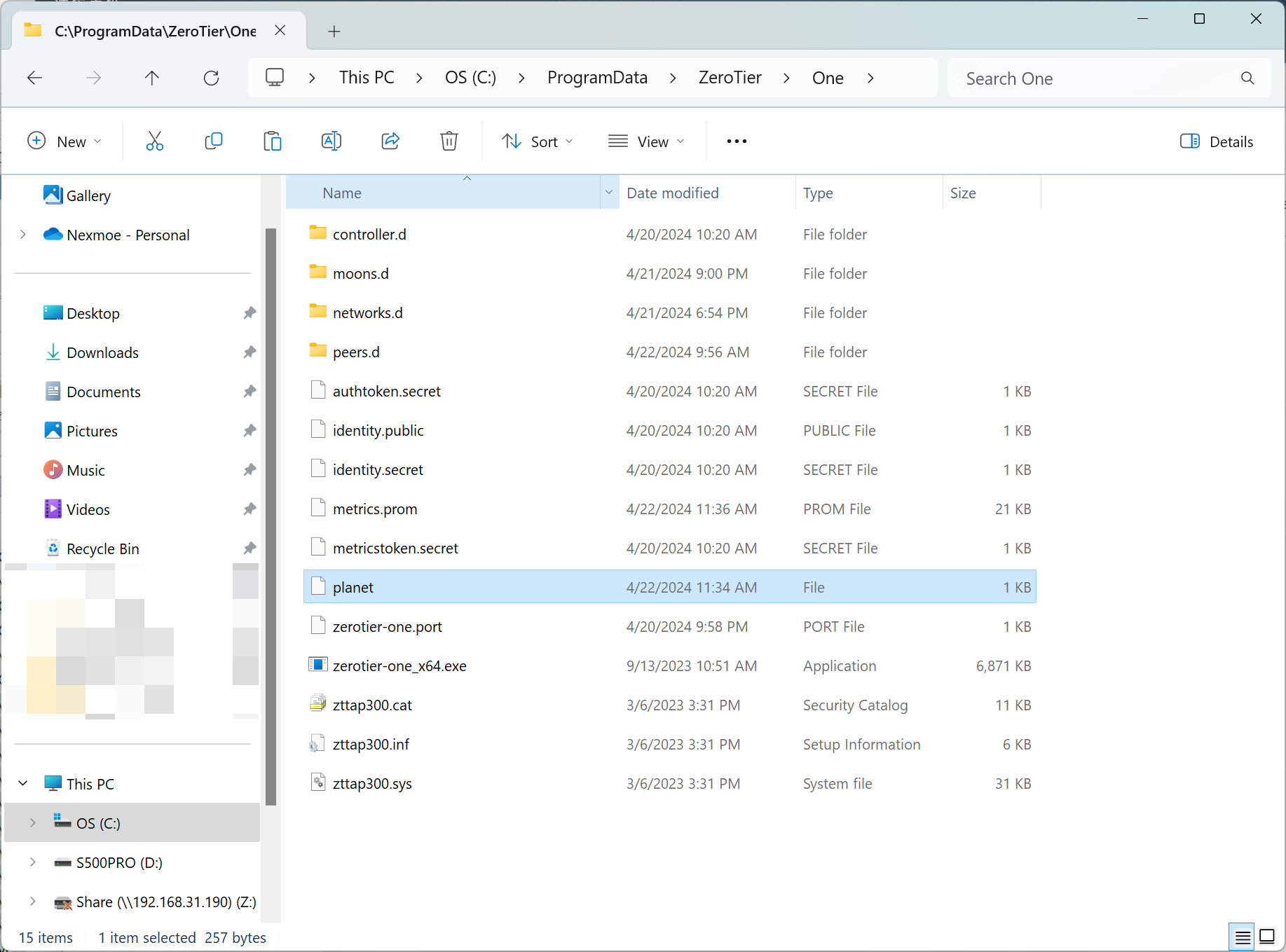
重启服务
Win+S 搜索 “服务”,打开 “服务”,找到 ZeroTier One,并且重启服务
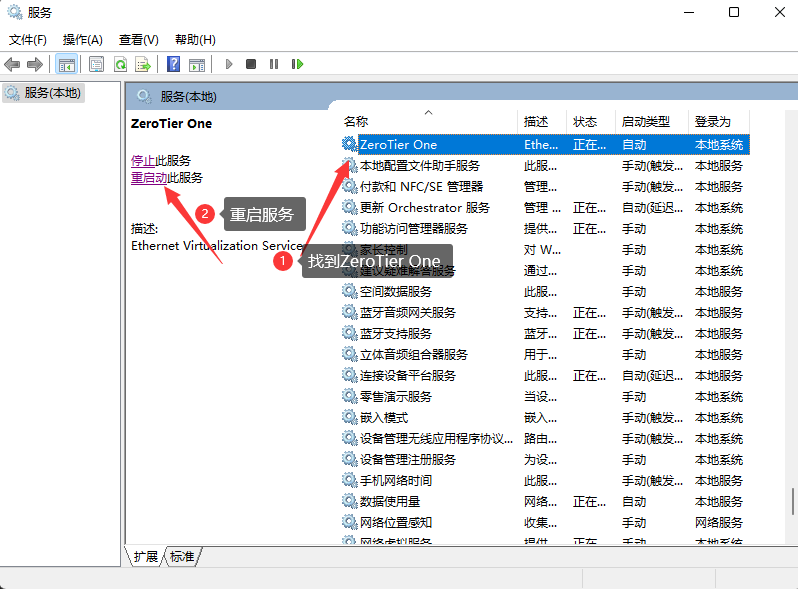
加入网络
在后台找到 ID,和平常使用 ZeroTier 加入网络的操作一样。
授权访问
在 ZeroTier 控制器的管理后台,找到新加的客户端并授权其访问。
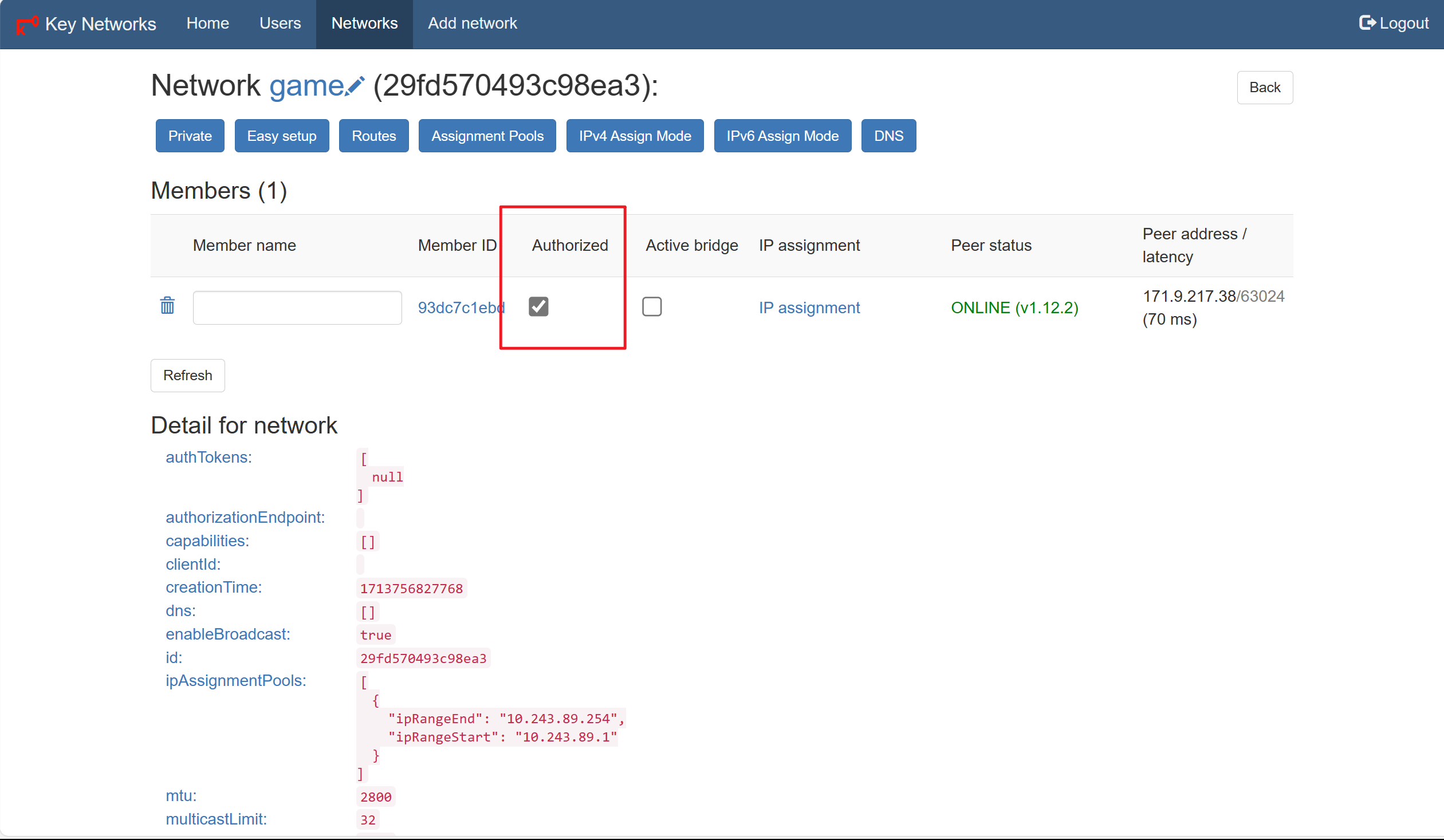
连通验证
马赛克处为你的公网 IP

其他客户端
对于安卓客户端,目前只有非官方的客户端可用
https://github.com/kaaass/ZerotierFix
而 MacOS 用户需要替换 /Library/Application Support/ZeroTier/One/ 目录下的 planet 文件,并重启 ZeroTier-One:cat /Library/Application\ Support/ZeroTier/One/zerotier-one.pid | sudo xargs kill,后续则与 Windows 配置相似。
游戏联机
你的朋友也需要完成客户端配置,才能与你组成局域网。你可以手把手的教他如何操作,也可以让他参考下面的文章进行操作。
3 分钟加入朋友的私有 ZeroTier Plant 网络中
当网络组成后,你可以在后台找到朋友在局域网中的 IP,
然后使用 ping <IP> 命令测试网络延迟。